Точно підібраний список закладок значно спрощує перегляд веб-сторінок та взагалі роботу в Інтернеті. Зараз ми покажемо Вам, як експортувати закладки в Google Chrome, щоб Ви могли перенести їх у будь-який новий веб-браузер.
Експорт Ваших закладок створює файл HTML, який потім можна імпортувати у багато веб-браузерів і перенести всі Ваші закладки. Ви можете перемістити їх з одного веб-браузера Chrome в інший – якщо Вам не подобається Chrome Sync – або у зовсім інший веб-браузер.
Спочатку відкрийте Google Chrome на ПК з ОС Windows, Mac, Chromebook або Linux. Натисніть значок меню з трьома крапками у верхньому правому куті.
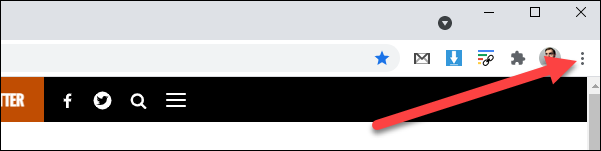
Далі наведіть курсор на “Закладки” та виберіть “Менеджер закладок”.
На сторінці “Менеджер закладок” натисніть значок меню з трьома крапками на верхній синій панелі та виберіть “Експорт закладок”.
Це створить файл HTML, який містить усі Ваші закладки. Тепер Ви можете вибрати, де Ви хочете зберегти файл. Перейменуйте файл, якщо хочете, і натисніть “Зберегти”, якщо Ви вже вибрали місце розташування.
От і все! Ви можете використовувати цей файл HTML, щоб перенести налаштування у новий браузер.
Джерело: HowToGeek
Радимо звернути увагу на поради, про які писав Cybercalm, а саме:
Як стерти свій пристрій Android і скинути його до заводських налаштувань. ІНСТРУКЦІЯ
Як встановити Windows 10 з USB-накопичувача? ІНСТРУКЦІЯ
Топ найкращих хаків реєстру для Windows 10. ПОРАДИ
Як подбати про безпеку смартфона Вашої дитини? ІНСТРУКЦІЯ
Як підготувати комп’ютер, планшет або телефон перед його продажем? ПОРАДИ
Небезпечний WhatsApp: шахрайства, загрози і ризики безпеки в месенджері
PDF-файли зручні для розповсюдження документів, тому що вони однаково виглядають у всіх операційних системах та текстових редакторах, а також – коли документ треба роздрукувати. Як правило, Ви створюєте документи за допомогою іншого додатка, а потім конвертуєте їх у PDF. Як конвертувати документ Microsoft Word у формат PDF? Про це читайте у статті.
До речі, ви вже можете дізнатись, як заархівувати та розпакувати файли у Windows 11. У новій ОС формат ZIP-файлу стискає дані та зменшує їх кількість, що прискорює передачу файлів та економить місце на диску. Ви також можете використовувати стиснення ZIP для об’єднання декількох файлів в один компактний пакет. Ось як заархівувати та розпакувати файли у Windows 11.
Зверніть увагу, під час пандемії більшість заходів була скасована або перенесена на онлайн-платформи. Через це досить популярними стали трансляції в Інтернеті, а разом з ними з’явились й нові ризики для безпеки особистих даних. У зв’язку з цим спеціалісти підготували поради, які допоможуть захистити Вас та Ваші пристрої під час відвідування стрімінгових сервісів.
Деякі смартфони відходять від відбитків пальців і використовують розпізнавання обличчя як більш надійний засіб забезпечення біометричної безпеки. Якщо у Вас є телефон Samsung Galaxy, Ви, ймовірно, можете використовувати як відбитки пальців, так і розпізнавання обличчя, щоб увійти у телефон.